Transities in Premiere Pro kunnen een wereld van verschil maken in je videoproductie. Je gebruikt het om de overgang tussen verschillende shots vloeiender te maken en minder ‘hard’. In Premiere Pro zijn er verschillende transities beschikbaar waar je uit kan kiezen, denk aan fade-ins of -outs, crossfades en wipe-effecten. We leggen je uit hoe je een overgang (transitie) in Premiere Pro toepast.
Hoe pas je transities toe in Premiere Pro?
Plaats om te starten verschillende clips achter elkaar.
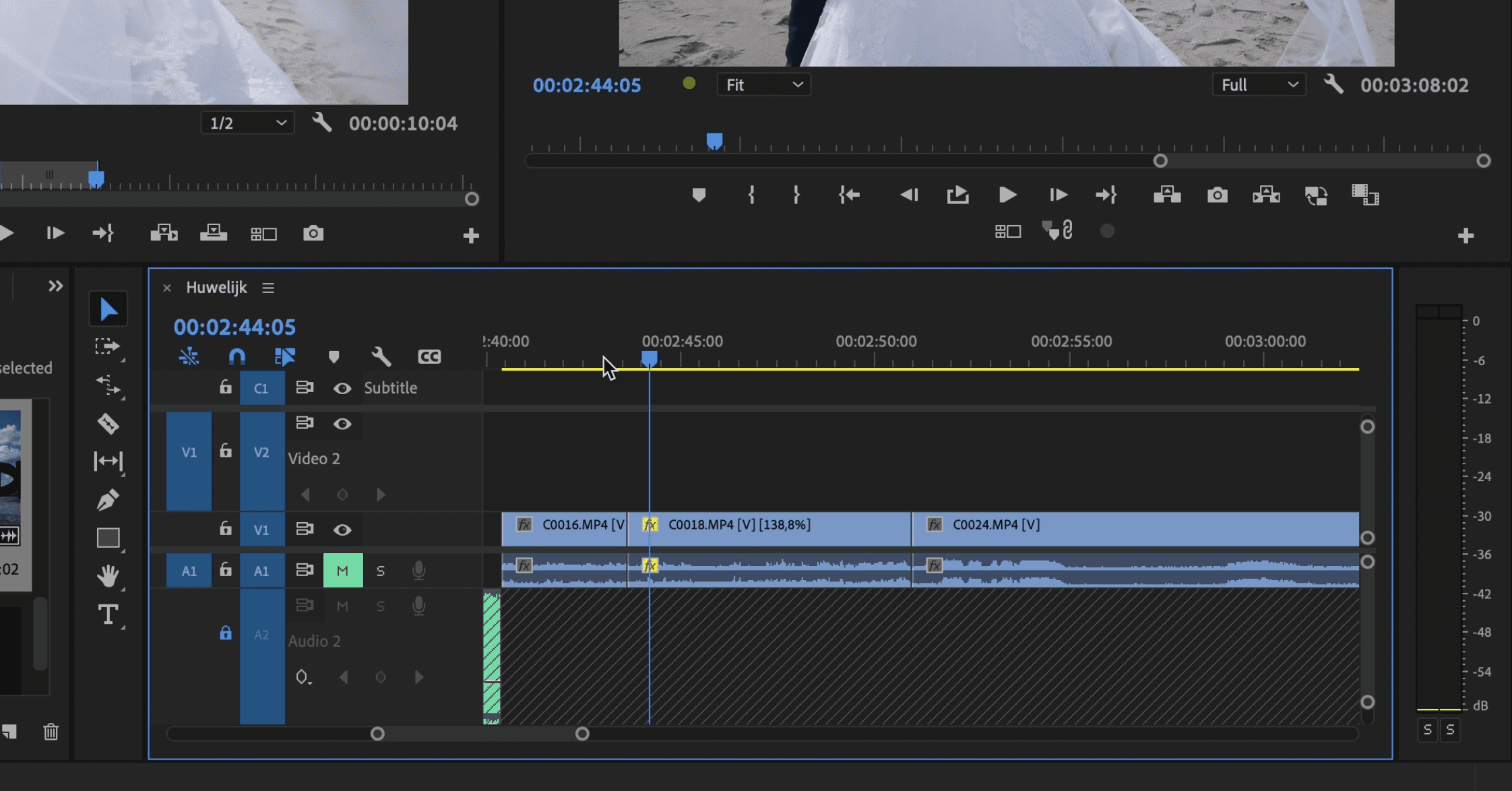 video 00:05-00:17
video 00:05-00:17
De eerste manier om een transitie toe te voegen
1. Ga met je cursor precies tussen twee clips staan, zodat het icoontje verandert in een rood balkje.
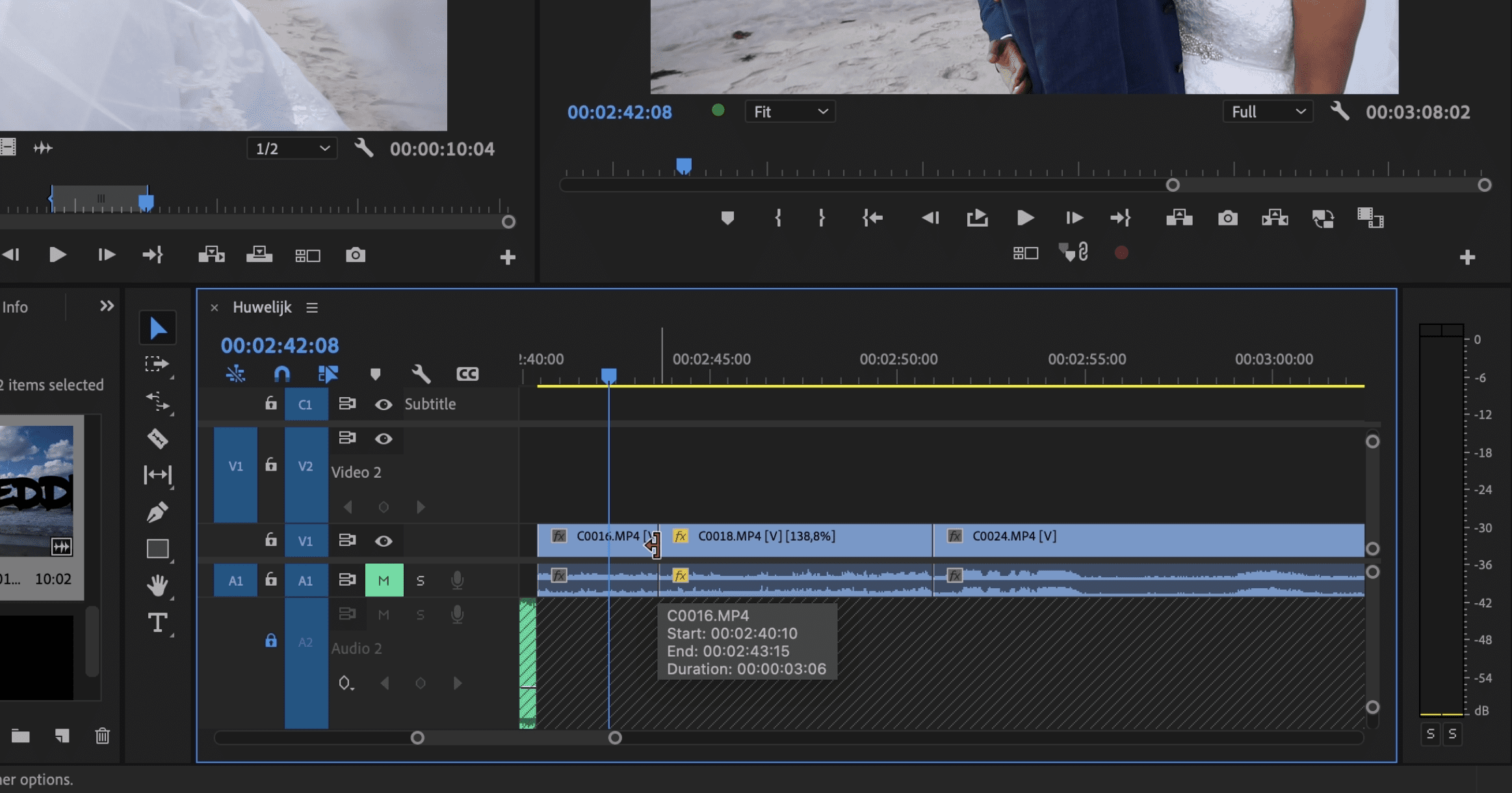 video 00:19-00:30
video 00:19-00:30
2. Klik op je rechtermuisknop en kies Apply Default Transitions. Nu heb je al makkelijk en snel een standaard transition ingesteld: Een cross-dissolve.
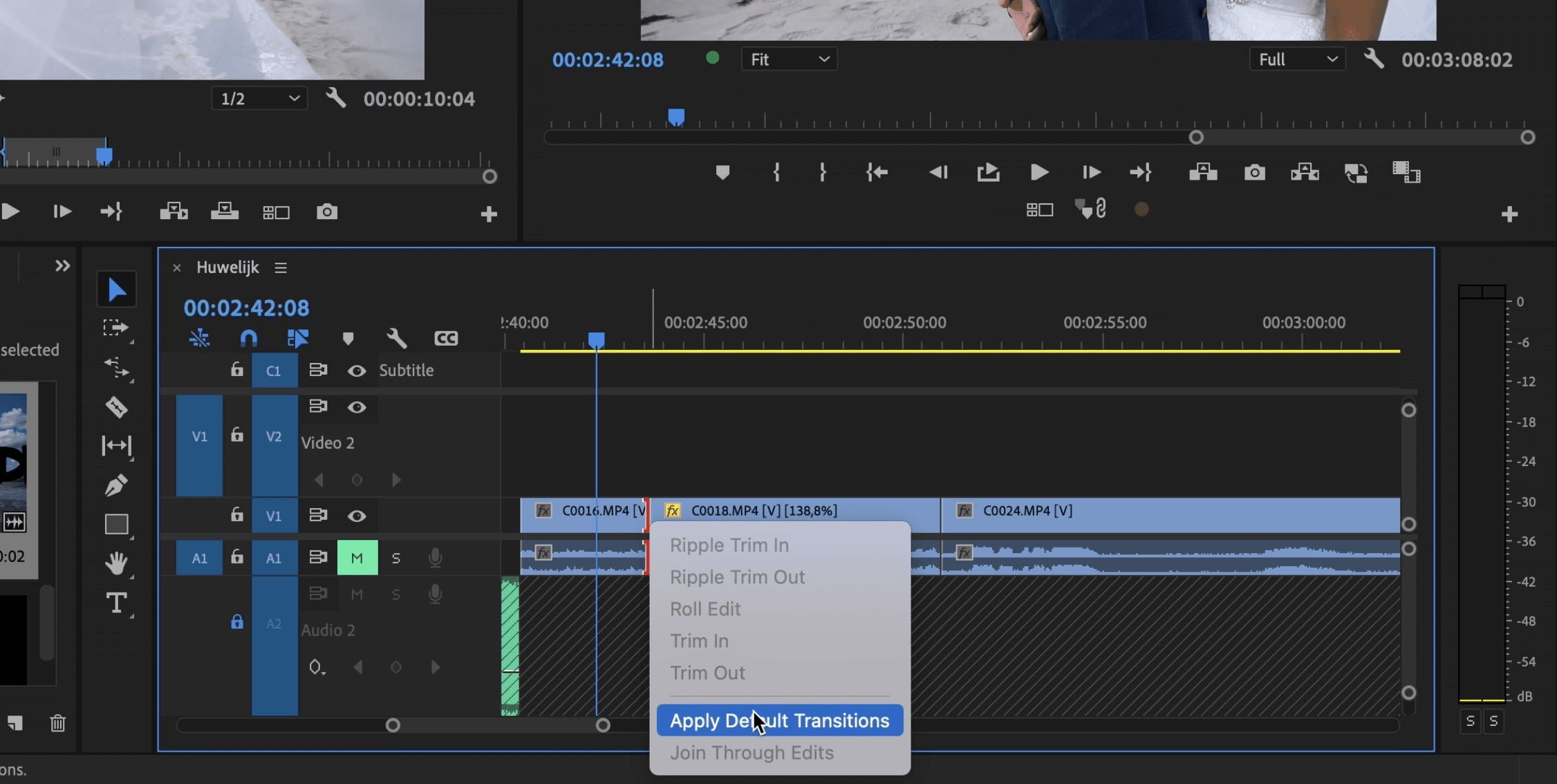 video 00:31-00:43
video 00:31-00:43
3. Je kan de cross-dissolve zowel op het beeld als op de audio langer of korter maken in je werkbalk door de zijkanten te verslepen.
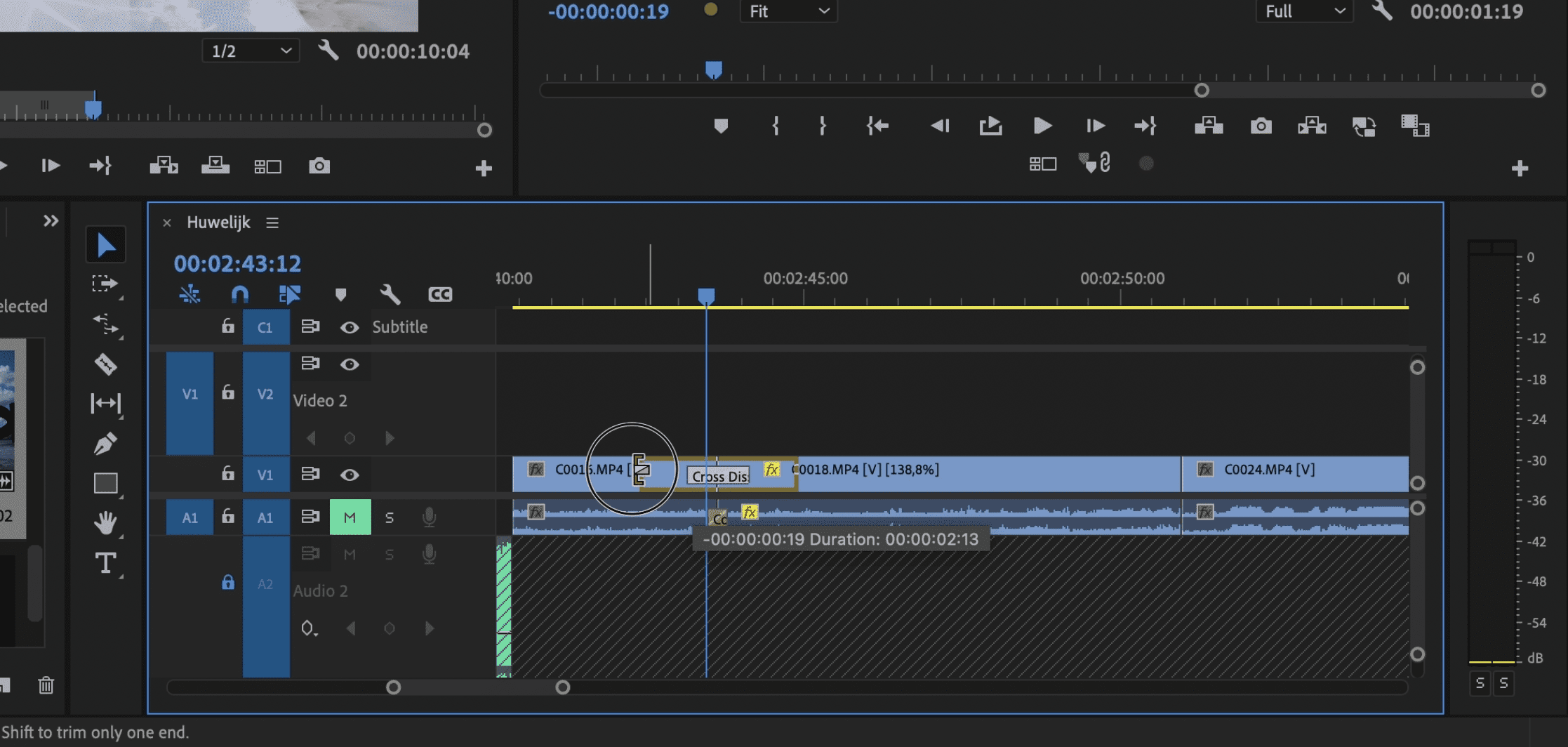 video 00:53-01:00
video 00:53-01:00
Een tweede manier om een transitie toe te voegen
1. Ga naar Effects in het venster linksonder.
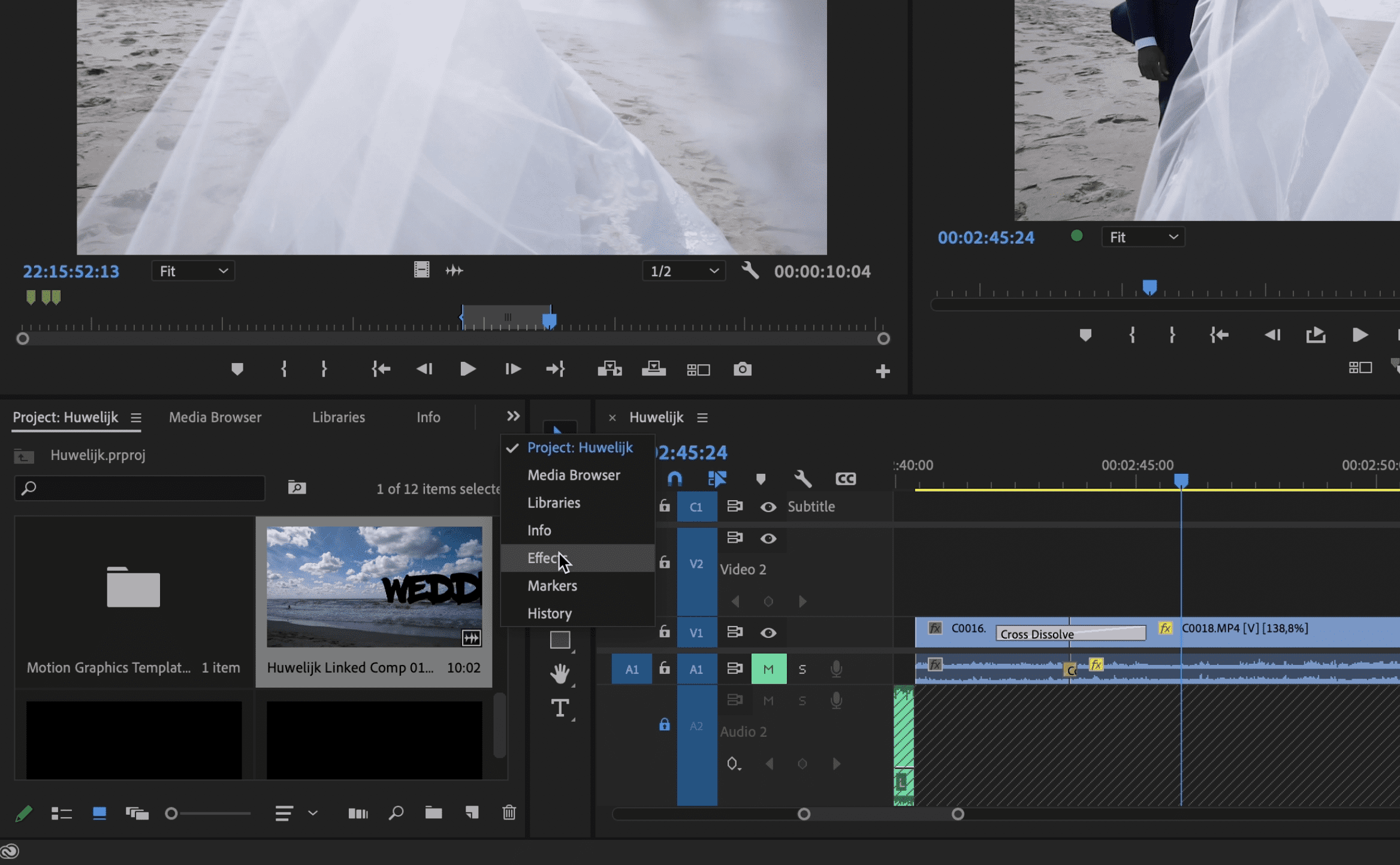 video 01:10-01:16
video 01:10-01:16
2. Klik op Video Transitions. Nu zie je diverse mogelijkheden voor transities. Selecteer er één en sleep ‘m vervolgens tussen twee clips in je werkveld.
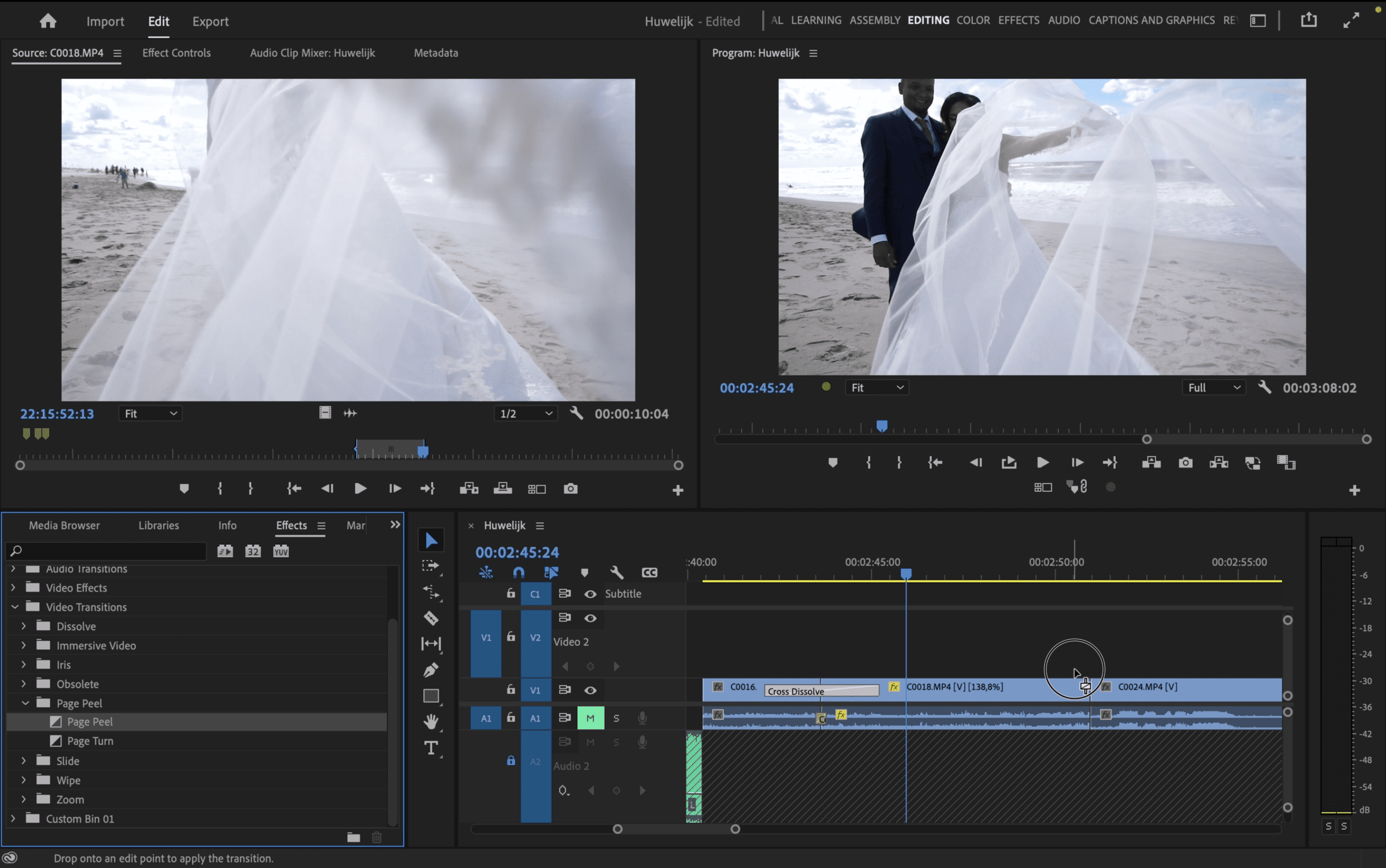 video 01:17-01:50
video 01:17-01:50
Meer leren over Premiere Pro?
Leer tijdens onze training in twee dagen de basis van Adobe Premiere Pro kennen en monteer je eigen video’s.





